Dns msftncsi com что это
Обновлено: 04.07.2024
В Windows 7 есть функция Network Connectivity Status Indicator NCSI означающая в переводе Индикатор Статуса Сетевого Подключения. За ее работу отвечает служба «Служба сведений о подключенных сетях» Network Awareness. Одной из задач данной функции является определение определение возможности выхода компьютера в Интернет.
Порядок определения подключения следующий:
Если оба шага успешно завершены – система рапортует о наличии соединения с Интернет.
Если файл ncsi. txt недоступен, а dns. msftncsi. com определяется с другим адресом, либо его IP невозможно установить – система сообщает о недоступности подключения к Интернет.
Если файл ncsi. txt недоступен, но dns. msftncsi. com определяется корректно – система уведомляет пользователя о возможной необходимости аутентификации посредством браузера.
Изменение настроек NCSI.
Для изменения адреса веб-сервера, имени и содержимого файла, запрашиваемого NCSI, а также имени и IP-адреса хоста, используемого для проверки DNS выполните следующие действия:
1 Запустите редактор реестра Win+R -> Regedit -> OK
2 Откройте раздел: HKEY_LOCAL_MACHINESYSTEMCurrentControlSetServicesNlaSvcParametersInternet
3 Измените значения указанных ниже параметров данного раздела на необходимые Вам.
ActiveDnsProbeContent – IP-адрес хоста для проверки DNS
ActiveDnsProbeHost – имя хоста для проверки DNS
ActiveWebProbeHost – адрес веб-сайта, на котором размещен файл для проверки наличия подключения к Internet
ActiveWebProbePath – путь к файлу проверки
ActiveWebProbeContent – содержимое файла проверки
Отключение функции NCSI.
1 Запустите редактор реестра Win+R -> Regedit -> OK
2 Откройте раздел: HKEY_LOCAL_MACHINESYSTEMCurrentControlSetServicesNlaSvcParametersInternet
3 Измените значение параметра EnableActiveProbing на 0
4 Откройте раздел: HKEY_LOCAL_MACHINESOFTWAREPoliciesMicrosoftWindowsNetworkConnectivityStatusIndicator
3 Создайте параметр DWORD, переименуйте его в NoActiveProbe и измените значение на 1
Также Вы можете создать и применить reg-файл, указанного ниже содержания:
Windows Registry Editor Version 5.00 [HKEY_LOCAL_MACHINESYSTEMCurrentControlSetservicesNlaSvcParametersInternet] "EnableActiveProbing"=dword:00000000 [HKEY_LOCAL_MACHINESOFTWAREPoliciesMicrosoftWindowsNetworkConnectivityStatusIndicator] "NoActiveProbe"=dword:00000001
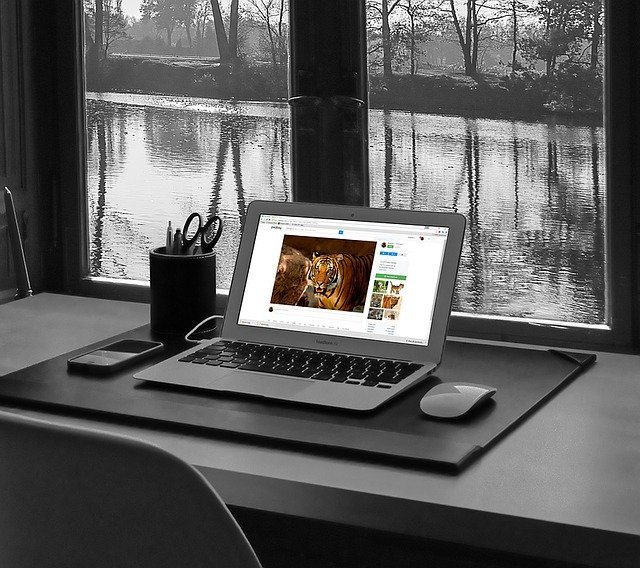
Если вы когда-либо сталкивались с запросом «Подключено, нет доступа к Интернету» или «В вашей Windows требуется проверка подлинности в браузере, то вам наверняка это интересно. Как наш компьютер узнает, есть ли Интернет, а когда он пропадает?
Как Windows точно знает, когда компьютер подключен к Интернету?
Эта статья отвечает на вопрос, объясняя весь процесс мониторинга интернет-соединения в Windows.
Индикатор состояния сетевого подключения
Статус подключения к сети Индикатор (NCSI) представляет собой механизм , который управляет отображением интернет подключения в панели задач, в том числе различных других функций. NCSI является частью программы Network Awareness, которая была впервые представлена в Windows Vista и с тех пор осуществляется в каждой версии Windows.
Этот механизм считается интеллектуальной системой уведомлений, позволяющей пользователям узнать о своем текущем состоянии в Интернете. Если NCSI не может выполнять свою функцию, это будет означать, что Интернет недоступен, даже если компьютер может получить доступ к Интернету через браузер и проверить связь с другими IP-адресами.
Как работает NCSI
NCSI выполняет два важных шага, чтобы проверить состояние Интернета, к которому подключен компьютер. Эти две задачи выполняются независимо.
Начиная с шага 1, если получен текстовый файл, содержащий точное соответствие, Windows устанавливает, что компьютер подключен к Интернету. Однако, если текстовый файл не загружен или был перенаправлен, NCSI переходит ко второму шагу.
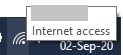
Однако, если страница недоступна, отображается запрос на дополнительную аутентификацию. Но если разрешение DNS полностью не удается или возвращается к другому IP-адресу, значок сети отображает «Нет доступа в Интернет».
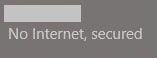
А как насчет вашей конфиденциальности?
Чтобы решить эту проблему, отключите функцию NCSI в Windows. Это может быть достигнуто путем изменения системных реестров, а также из редактора групповой политики.
Как отключить NCSI из редактора реестра
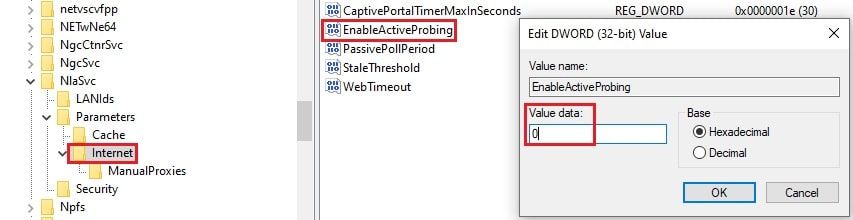
- Откройте редактор реестра, введя regedit в поле « Выполнить».
- На левой панели перейдите к следующему:
HKEY_Local_Machine -> System -> CurrentControlSet -> Services -> NlaSvc -> Parameters -> Internet - Теперь дважды щелкните EnableActiveProbing на правой панели и установите для параметра Value Data значение 0.
Нажмите ОК и перезагрузите компьютер.
Как отключить NCSI из редактора групповой политики
Этой же функциональности можно достичь с помощью редактора групповой политики.
- Запустите редактор, набрав gpedit.msc в Run.
- На левой панели перейдите к следующему:
Конфигурация компьютера -> Административные шаблоны -> Система -> Управление связью через Интернет -> Настройки связи через Интернет. - На правой панели дважды щелкните Отключить активные тесты индикатора состояния сетевого подключения Windows, а затем выберите Включено . Щелкните ОК.
- Теперь откройте командную строку, набрав cmd в Run.
- Введите gpupdate /forc e, чтобы применить изменения, внесенные в групповые политики.
Обратите внимание, что изменение этого параметра остановит связь вашей операционной системы с серверами NCSI, поэтому больше не будет выводиться запрос о том, требует ли браузер дополнительной аутентификации.
Напротив, панель уведомлений теперь покажет, что доступа в Интернет нет, даже если он есть.

У некоторых людей возникали проблемы со своими приложениями, такими как Office 365, Skype, OneDrive и Outlook, после отключения NCSI. Однако в нашем случае все приложения работали в обычном режиме.
Мы надеемся, что эта информация окажется для вас полезной.
Microsoft NCSI или Network Connectivity Status Indicator — функция проверки работоспособности соединения с интернетом в Windows Vista/7/8. Это она показывает желтый восклицательный знак на значке сетевых подключений при отсутствии подключения к интернету, или же выдает предупреждение о возможной необходимости аутентификации в сети через браузер.
Подробнее можно почитать на Technet, я же опишу кратко суть работы:
Если оба пункта выдают ожидаемый результат — считается что сеть имеет доступ в интернет
Если файл недоступен, а IP определяется правильно — отображается уведомление о возможной необходимости аутентификации в сети через браузер.
Если оба шага не выдают ожидаемые результаты — считается что сеть не имеет доступа в интернет.
Адреса, ожидаемые ответы и собственно работу этой функции настроить в реестре по адресу
HKEY_LOCAL_MACHINE\SYSTEM\CurrentControlSet\Services\NlaSvc\Parameters\Internet
Предыстория
Когда я узнал о принципе работы NCSI, у меня появилась идея изменить параметры на свой сервер (как из-за параноидального настроения, так и из интереса).
Такая система конечно изредка давала сбои — при ковырянии VPSки или проблемах у домашнего провайдера при подключении извне выдавался ложный статус, но такие проблемы были редкими.
Узнав о моей идее, друг, сидящий на этом же провайдере, сделал себе аналогичные настройки на своих домашних устройствах, настроив проверку доступности файла на мою VPS.
Думаю многие уже догадались о принципе поиска…
День X
Вечером дня X при разговоре знакомый пишет, что судя по всему забыл нетбук в университете. Ехать практически через весь город, да и насколько помнит, забыл в кабинете скорее всего, т.е. не критично. Только не помнит в каком именно из тех, где были пары — доставал ли он его после первой пары или нет.
Статьи бы не было, если бы в этот день я не экспериментировал после разговора с веб-сервером на той самой VPS. Ища нужный лог-файл в списке по названиям доменов, глаз зацепился на лог поддомена NCSI и вспомнил о том, что у знакомого ведь настроен NCSI на мой сервер! Таким образом, можно было догадаться приблизительно о последнем месте включения нетбука по последнему IP и времени, т.к. в университете несколько точек WiFi с разными внешними IP и все были сохранены для автоподключения. Посмотрев лог и задав пару наводящих вопросов знакомому, я сказал ему где скорее всего он забыл нетбук. На следующий день знакомый сразу нашел нетбук в предполагаемой аудитории.
Вывод
В итоге получилась интересная идея — настроить у каждого устройства запрос файла со своего сервера, указав разные имена файлов для каждого устройства и настроив хранение отдельного лога на сервере. При подключении к сети IP появится в логах, что может помочь в поиске, если подобное вдруг случится. Конечно по IP не во всех ситуациях можно что-либо сказать, но в некоторых ситуациях можно быть уверенным, что забыли вы его все-таки скажем на работе или в университете, а не где-то еще. Правда под вопросом остается случай «Кто-то включил ноутбук, но на пользователя стоит пароль» — подключится ли при этом ноутбук к сохраненной сети без входа в систему или же нет?
Идея дает и негативные варианты использования — можно ведь следить за подключениями компьютера и с другими целями, но думаю что их не стоит здесь обсуждать.
| [ Name] | Microsoft-Windows-DNS-Client |
| [ Guid] |
| [ SystemTime] | 2011-03-03T10:59:48.578102100Z |
| [ ProcessID] | 1332 |
| [ ThreadID] | 2472 |
| QueryName | dns.msftncsi.com |
| AddressLength | 16 |
| Address | 02000035C0A801010000000000000000 |
Все ответы
Но DHCP отключён же.
(c) Корпорация Майкрософт (Microsoft Corp.), 2009. Все права защищены.
Настройка протокола IP для Windows
Тип узла. . . . . . . . . . . . . : Гибридный
WINS-прокси включен . . . . . . . : Нет
Ethernet adapter Подключение по локальной сети:
Описание. . . . . . . . . . . . . : Realtek PCIe GBE Family Controller
Физический адрес. . . . . . . . . : 40-61-86-03-A5-99
DHCP включен. . . . . . . . . . . : Нет
Автонастройка включена. . . . . . : Да
Локальный IPv6-адрес канала . . . : fe80::b9c5:bf41:6c67:ce89%11(Основной)
Маска подсети . . . . . . . . . . : 255.255.255.0
Основной шлюз. . . . . . . . . : 192.168.1.1
IAID DHCPv6 . . . . . . . . . . . : 188768646
DUID клиента DHCPv6 . . . . . . . : 00-01-00-01-14-3F-9F-AD-40-61-86-03-A5-99
NetBios через TCP/IP. . . . . . . . : Включен
Состояние среды. . . . . . . . : Среда передачи недоступна.
Описание. . . . . . . . . . . . . : Адаптер Microsoft ISATAP
Физический адрес. . . . . . . . . : 00-00-00-00-00-00-00-E0
DHCP включен. . . . . . . . . . . : Нет
Автонастройка включена. . . . . . : Да
Туннельный адаптер Teredo Tunneling Pseudo-Interface:
Описание. . . . . . . . . . . . . : Teredo Tunneling Pseudo-Interface
Физический адрес. . . . . . . . . : 00-00-00-00-00-00-00-E0
DHCP включен. . . . . . . . . . . : Нет
Автонастройка включена. . . . . . : Да
Локальный IPv6-адрес канала . . . : fe80::20cd:a54f:4d44:1956%14(Основной)
NetBios через TCP/IP. . . . . . . . : Отключен
Туннельный адаптер 6TO4 Adapter:
Состояние среды. . . . . . . . : Среда передачи недоступна.
Описание. . . . . . . . . . . . . : Адаптер Microsoft 6to4
Физический адрес. . . . . . . . . : 00-00-00-00-00-00-00-E0
DHCP включен. . . . . . . . . . . : Нет
Автонастройка включена. . . . . . : Да
Туннельный адаптер Подключение по локальной сети* 4:
Состояние среды. . . . . . . . : Среда передачи недоступна.
Физический адрес. . . . . . . . . : 00-00-00-00-00-00-00-E0
DHCP включен. . . . . . . . . . . : Нет
Автонастройка включена. . . . . . : Да
Туннельный адаптер Reusable Microsoft 6To4 Adapter:
Состояние среды. . . . . . . . : Среда передачи недоступна.
Физический адрес. . . . . . . . . : 00-00-00-00-00-00-00-E0
DHCP включен. . . . . . . . . . . : Нет
Автонастройка включена. . . . . . : Да
Для начала скажу, что я зарабатываю через вот этого брокера , проверен он временем! А вот хороший пример заработка , человек зарабатывает через интернет МНОГО МНОГО МНОГО и показывает все на примерах, переходи и читай! Добавь страницу в закладки. А теперь читаете информацию ниже и пишите свой отзыв
Вы, наверное, обращали внимание на то, что еще начиная с версии Vista и старше, операционные системы семейства Windows научились достаточно точно определять возможности сети, к которой подключен компьютер. Ваша система может определить если ли соединение с интернетом или же присутствует доступ только к локальной сети, а может быть вообще сеть недоступна. Интересно ли вам, каким образом операционная система определяет тип подключения?
Механизм, который определяет возможности текущего подключения называется Network Connectivity Status Indicator (NCSI), что в переводе означает – индикатор статуса сетевого подключения. Использует этот индикатор служба с названием «Служба сведений о подключенных сетях» (Network Awareness) и вызывает она его при подключении к какой-либо сети. В NCSI есть определенный набор методов для определения возможностей сети, но нас сейчас интересует определение возможности выхода в интернет.
HKEY_LOCAL_MACHINE SYSTEM CurrentControlSet Services NlaSvc Parameters Internet
и присвоить ноль значению параметра EnableActiveProbing. После этого проверка подключения к интернет при помощи NCSI выполняться не будет. Также можно изменить адрес веб-сервера, имя и содержимое файла, который запрашивает NCSI, также можно поменять имя и IP-адрес хоста, который используется для проверки DNS. Для этого в том же разделе реестра присутствуют параметры
HKEY_LOCAL_MACHINE SYSTEM CurrentControlSet Services NlaSvc Parameters Internet
ActiveDnsProbeContent (это IP-адрес хоста для проверки DNS)
ActiveDnsProbeHost (это имя хоста для проверки DNS)
ActiveWebProbeHost (это адрес сайта, на котором размещен файл для проверки наличия подключения к Internet)
Читайте также:

